今天要说的就是关于如何通过简单的方法去自制一首属于自己的KTV伴奏歌曲。所用到的软件是Adobe Audition。 Audition是专业的音频编辑工具,它提供音频混合、编辑、控制和效果处理功能。有自带丰富的音频滤镜。

关于软件Adobe Audition的安装和激活建议可以参考网上的文章。安装激活还是挺简单的。
咱们直接进入主题吧。如果之前是没有相关的软件操作基础的也没有关系,这个很容易明白的。
1、首先将我们需要制作KTV伴奏的歌曲导入到软件里面。
可以直接将歌曲拖拽进来软件里面,或者是通过软件面板的 文件—导入—文件,来进行导入操作。
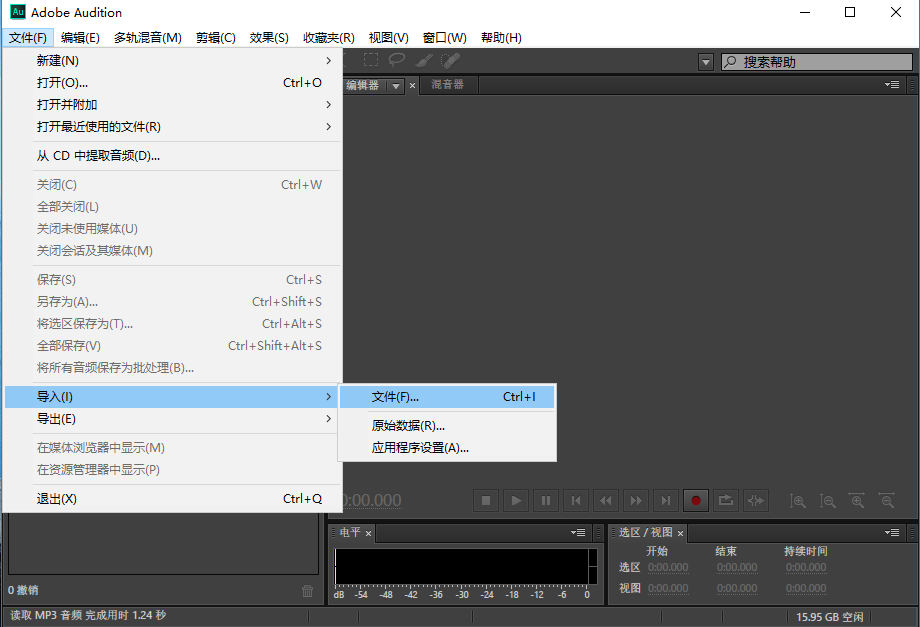
2、导入文件之后,添加下音频滤镜。依次点击 效果—立体声声像—中置声道提取器。
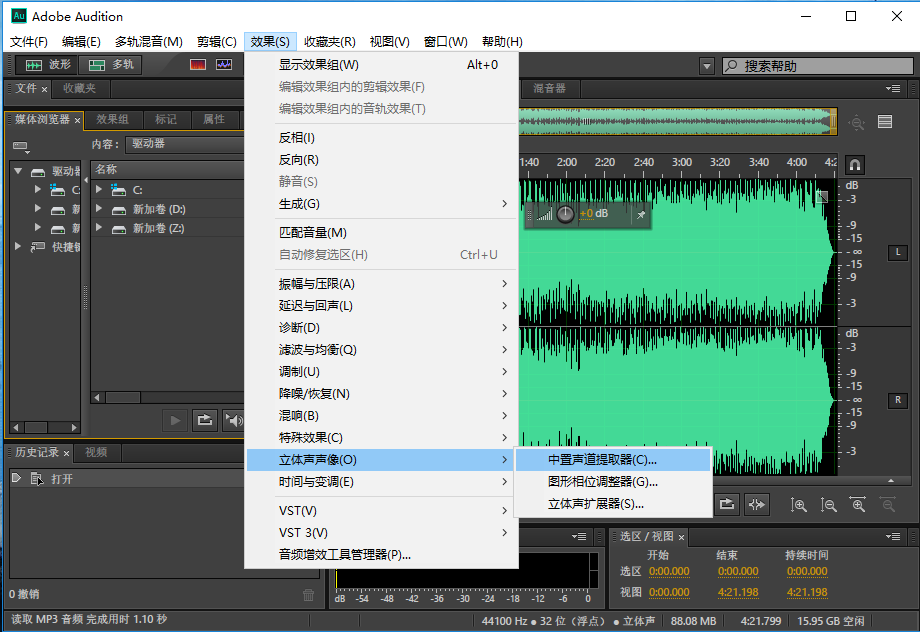
3、添加音频滤镜效果后,我们根据里面的多组预设值,可以逐个去试试效果如何。建议是选择“卡拉OK”这个预设值便好。当然了,如果你是操作高手的话,那可以自定义去调节各项参数的。逐项调节,直至满意。
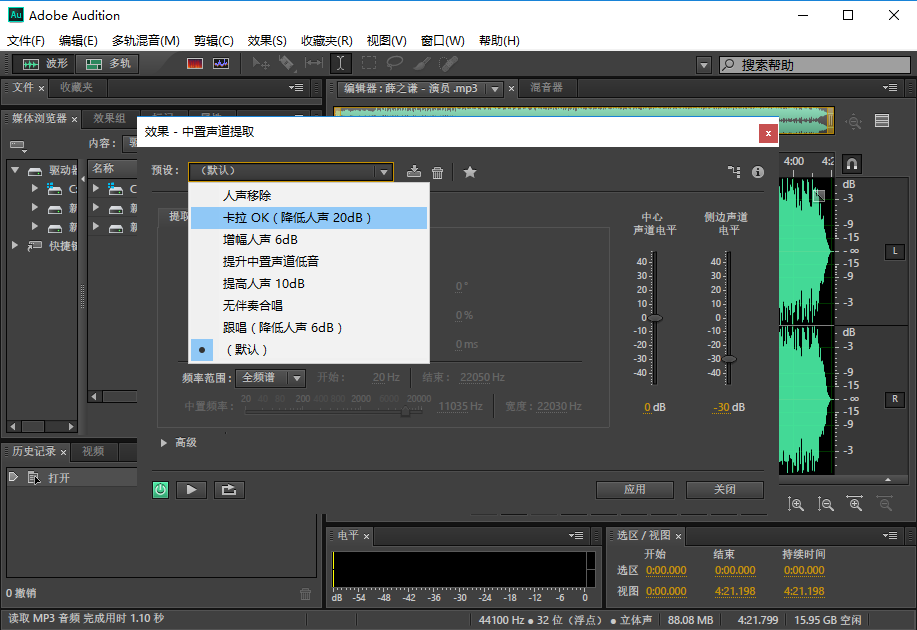
4、选择好预设效果或自己手动调节参数之后,咱们可以点击播放按钮来试听下效果如何。效果满意之后可以应用它,我觉得预设值足以满足普通音乐爱好者的需求了。效果非常的棒。
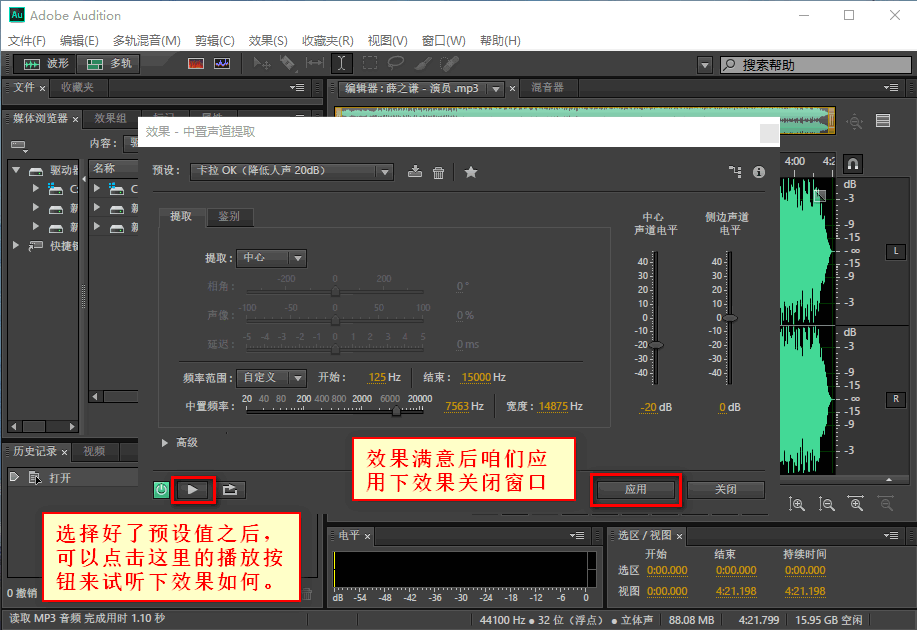
5、应用音频滤镜效果之后,软件会自动计算渲染,渲染完成之后咱们来将音频导出就可以了。依次点击 文件—导出—文件。

导出文件属性窗口中,关于文件命名可以命名为自己喜欢的,位置也选择自己方便的文件路径。而关于格式这些,如音频通道数、量化位数、采样频率等。如果你没有啥特别高的要求的情况下,建议保持默认就好了。
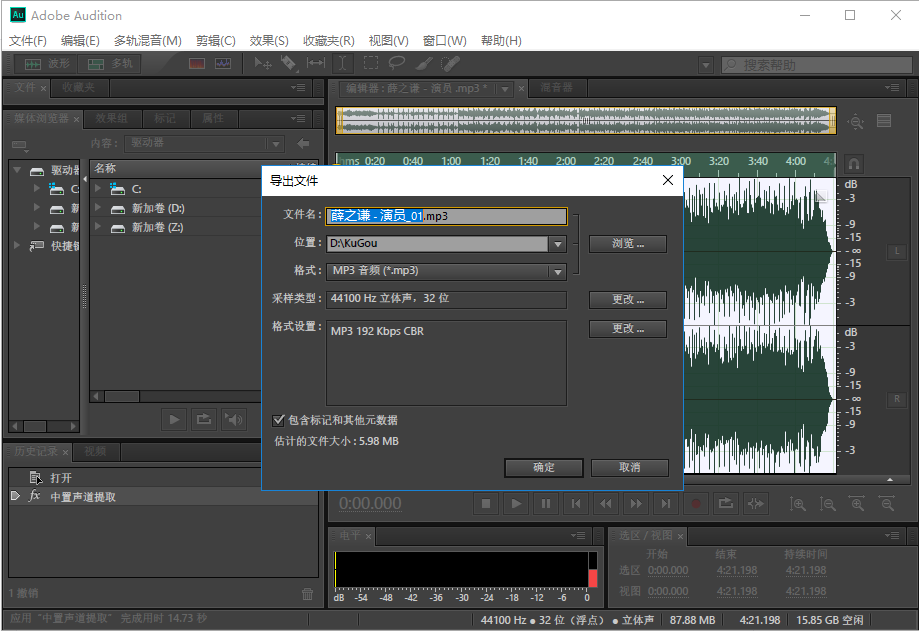
就是这样简单的几部,咱们就可以自制了一首属于自己的KTV伴奏歌曲作品了,是不是挺简单有趣的,你也来试试呗。




